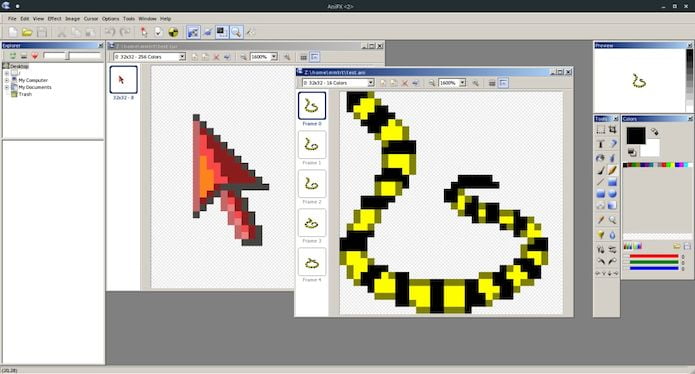Se você quer criar ou modificar arquivos de cursor de mouse, conheça e veja como instalar o editor de cursor AniFX no Linux via Snap.
AniFX é um editor de cursor gratuito com muitos recursos.
Falando em recursos, ele possui suporte para cursores animados (ANI), permite criar arquivos GIF animados, criar bibliotecas de cursor, converter facilmente imagens em cursores, além de adicionar, alterar ou excluir cursores dentro de arquivos exe.
Ele também oferece suporte para transparência (canal alfa), processamento em lote para importação, exportação e extração, suporte para vários idiomas, mais de 40 efeitos + filtro personalizado, resoluções de até 256×256, tipos de dados: 2, 16, 256, True Color, True Color + Alpha, importar e exportar imagens e ferramentas Transparentes, Clarear/Escurecer, Desfoque/Nitidez
Esse aplicativo é na verdade uma versão para Windows que será executado sob o Wine. Mas não se preocupe, o pacote instalado faz todo o trabalho para você.
Como instalar o editor de cursor AniFX no Linux via Snap em distros que suportam a tecnologia
Para instalar o editor de cursor AniFX via Snap você precisa ter o suporte a essa tecnologia instalado em seu sistema. Se não tiver, use o tutorial abaixo para instalar:
Como instalar o suporte a pacotes Snap no Linux
Depois, você pode instalar o editor de cursor AniFX via Snap, fazendo o seguinte:
Passo 1. Abra um terminal;
Passo 2. Instale a versão estável do programa, usando esse comando:
sudo snap install anifxPasso 3. Instale a versão edge do programa, usando esse comando:
sudo snap install anifx --edgePasso 4. Mais tarde, se você precisar atualizar o programa, use:
sudo snap refresh anifxPronto! Agora, você pode iniciar o programa no menu Aplicativos/Dash/Atividades ou qualquer outro lançador de aplicativos da sua distro, ou digite anifx ou em um terminal, seguido da tecla TAB.
Como desinstalar o editor de cursor AniFX no Linux via Snap em distros que suportam a tecnologia
Para desinstalar o editor de cursor AniFX via Snap, fazendo o seguinte:
Passo 1. Abra um terminal;
Passo 2. Depois, se for necessário, desinstale o programa, usando o comando abaixo;
sudo snap remove anifx- Como transmitir vídeos para o Chromecast via terminal usando o Stream2Chromecast
- Como instalar o cliente Spotify Spot no Linux via Flatpak
- Musikcube no Linux – Conheça esse player baseado no terminal
- Como instalar o baixador Parabolic no Linux via Flatpak
O que está sendo falado no blog
<a href="https://www.edivaldobrito.com.br////” rel=”noopener noreferrer” target=”_blank”>Veja mais artigos publicados neste dia…